Ngày nay, việc tích hợp mạng xã hội vào trang web không chỉ là một chiến lược thông minh mà còn là cách tuyệt vời để tăng cường tương tác và giữ chân người dùng. Thêm thanh đề xuất Facebook vào trang WordPress có thể giúp tăng lượng truy cập và tạo cơ hội để nội dung của bạn được lan tỏa rộng rãi hơn trên mạng xã hội. Bài viết dưới đây Vietnix sẽ hướng dẫn bạn cách dễ dàng tích hợp thanh đề xuất Facebook vào WordPress, giúp tối ưu hóa sự hiện diện trực tuyến của bạn và tạo ra sự kết nối chặt chẽ hơn với cộng đồng mạng.
1. Tạo ứng dụng Facebook
Để thanh đề xuất Facebook hoạt động, điều đầu tiên bạn cần làm là thiết lập một ứng dụng Facebook. Việc tạo một ứng dụng Facebook cho trang web rất dễ dàng và đơn giản. Đăng nhập vào tài khoản Facebook, sau đó truy cập trang web Facebook Developers. Đây là nơi các nhà phát triển Facebook có thể quản lý các ứng dụng của họ. Để bắt đầu, nhấp vào button Create New App.
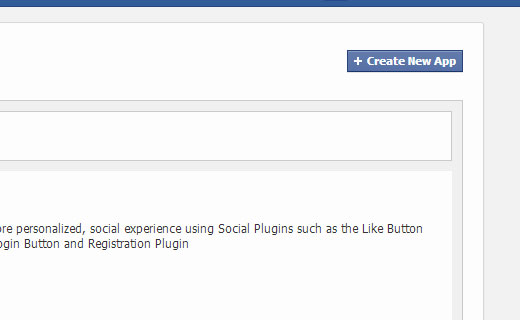
Điều này sẽ mở một pop up nhỏ trên màn hình, nơi bạn cần cung cấp tên cho ứng dụng. Hai field còn lại trong form này là tùy chọn, và bạn có thể để trống chúng.
Bây giờ bạn sẽ đến trang của nhà phát triển cho ứng dụng, và sẽ hiển thị ID ứng dụng của bạn và mã bảo mật ứng dụng. Bạn cần sao chép những mã này và nhập chúng vào trang cài đặt plugin Facebook trên trang web WordPress.
2. Thêm thanh đề xuất Facebook trong WordPress
Khi bạn đã cung cấp ID ứng dụng và mã bảo mật, các mô đun bổ sung bao gồm Recommendation sẽ xuất hiện dưới menu Facebook. Điều hướng đến Facebook > Recommendations Bar để cấu hình các thiết lập.
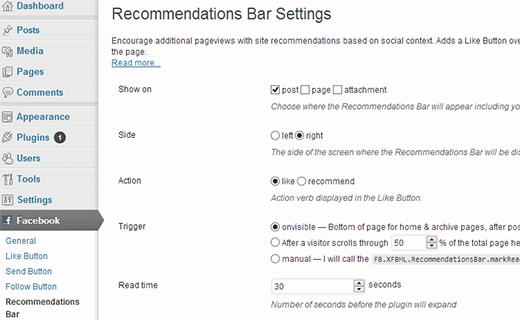
Trang cài đặt cho Facebook Recommendations bar khá đơn giản. Đầu tiên, bạn cần chọn trang nào bạn muốn thanh đề xuất xuất hiện. Bạn có thể chọn từ bài viết, trang và file đính kèm. Bạn có thể chọn cả ba nếu bạn muốn. Thiết lập tiếp theo là hướng của thanh đề xuất. Mặc định, chúng xuất hiện ở dưới cùng của trang, nhưng bạn có thể chọn xem bạn muốn ở góc dưới bên phải hoặc dưới bên trái. Thiết lập tiếp theo cho phép bạn chọn giữa các mục hành động “Recommend” hoặc “Like“.
Mục thiết lập quan trọng nhất là “trigger”, điều này điều khiển khi nào thanh đề xuất sẽ xuất hiện và mở rộng. Bạn có thể để nó mặc định, tức là hiển thị và kích hoạt khi người dùng cuộn xuống cuối trang. Bạn cũng có thể đặt một phần trăm, chẳng hạn như khi người dùng cuộn xuống 60% của trang thì kích hoạt thanh đề xuất.
Cuối cùng, bạn cũng có thể gọi thanh đề xuất một cách thủ công bằng cách sao chép và dán thẻ FBML vào các mẫu của bạn. Sau khi lưu các thay đổi, truy cập trang web của bạn để xem thanh đề xuất hoạt động. Đây là cách sẽ hiển thị trên trang thử nghiệm:
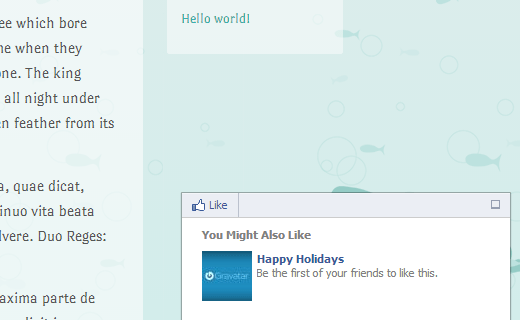
Như vậy là bạn đã có thể dễ dàng thực hiện thêm thanh đề xuất Facebook trong WordPress thông qua những bước hướng dẫn trên. Ngoài những thông tin trong bài, có thể bạn quan tâm:
Nếu bạn mới làm quen với WordPress và muốn tìm một dịch vụ hosting hỗ trợ xây dựng website trên nền tảng này, dịch vụ WordPress Hosting của Vietnix là sự lựa chọn hoàn hảo. WordPress Hosting của Vietnix không chỉ giúp website tối ưu về hiệu suất, tốc độ, bảo mật và an toàn thông tin, mà còn giúp bạn xây dựng và quản trị website dễ dàng hơn.
Ngoài ra, khi sở hữu WordPress Hosting, bạn còn được tặng bộ theme và plugin WordPress bản quyền vô cùng giá trị gồm Rank Math SEO Pro, Elementor Pro, Divi,… Đăng ký ngay để được trải nghiệm dịch vụ tốt nhất và hưởng những ưu đãi cực kỳ hấp dẫn.
Lời kết
Vietnix hy vọng nội dung trên đã giúp bạn hiểu hơn về thêm thanh đề xuất Facebook trong WordPress. Đồng thời, bạn cũng có thể tham khảo thêm các nội dung khác như cách tạo Facebook Feed tùy chỉnh trong WordPress hoặc 2 cách đơn giản để cài pixel Facebook vào website WordPress, nhằm tối ưu cho website tốt hơn. Chúc bạn thành công!



